- ผู้เขียน Jason Gerald [email protected].
- Public 2023-12-16 11:42.
- แก้ไขล่าสุด 2025-01-23 12:49.
ในการส่งคำขอเป็นเพื่อนบน Facebook คุณต้องลงชื่อเข้าใช้บัญชีของคุณก่อน หลังจากนั้น ไปที่โปรไฟล์ของบุคคลที่คุณต้องการเพิ่มเป็นเพื่อน แล้วคลิก "เพิ่มเพื่อน"
ขั้นตอน
วิธีที่ 1 จาก 2: ผ่านแอพมือถือ
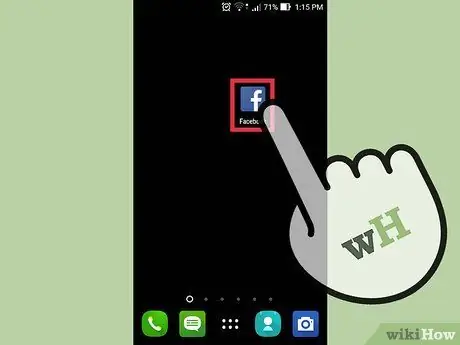
ขั้นตอนที่ 1. เปิดแอพ Facebook
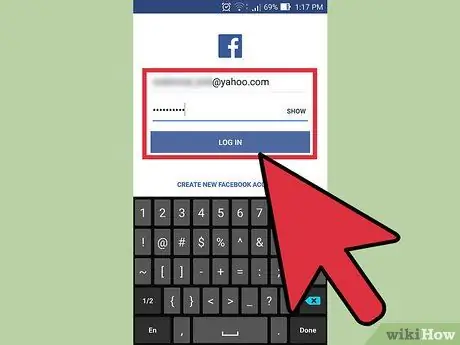
ขั้นตอนที่ 2 ลงชื่อเข้าใช้บัญชี Facebook ของคุณโดยป้อนที่อยู่อีเมล (หรือหมายเลขโทรศัพท์) และรหัสผ่านบัญชีในช่องที่เกี่ยวข้องแล้วแตะเข้าสู่ระบบ
หากคุณลงชื่อเข้าใช้แล้ว ให้ข้ามขั้นตอนนี้
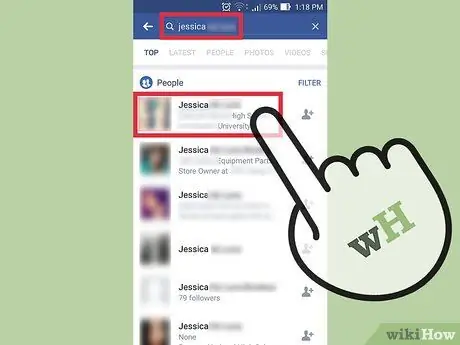
ขั้นตอนที่ 3 ไปที่โปรไฟล์ของบุคคลที่คุณต้องการเพิ่มเป็นเพื่อน
คุณสามารถค้นหาโปรไฟล์ของบุคคลนั้นได้หลายวิธี:
- แตะช่องค้นหา (หรือไอคอนรูปแว่นขยาย) ที่ด้านบนของหน้าจอ จากนั้นป้อนชื่อ ที่อยู่อีเมล หรือหมายเลขโทรศัพท์มือถือของบุคคลนั้น
- แตะชื่อบุคคลในโพสต์หรือความคิดเห็นเพื่อไปที่หน้าโปรไฟล์
- แตะไอคอนที่มุมล่างขวาของหน้าจอ แล้วแตะ "เพื่อน" จากเพจที่เปิดขึ้น คุณจะเห็นรายชื่อเพื่อน หากต้องการค้นหาบุคคลที่คุณอาจรู้จัก ให้คลิก "คำแนะนำ" "รายชื่อติดต่อ" หรือ "ค้นหา"
- เปิดรายชื่อเพื่อนจากโปรไฟล์ของเพื่อนเพื่อดูโปรไฟล์ของบุคคลที่มีปัญหา
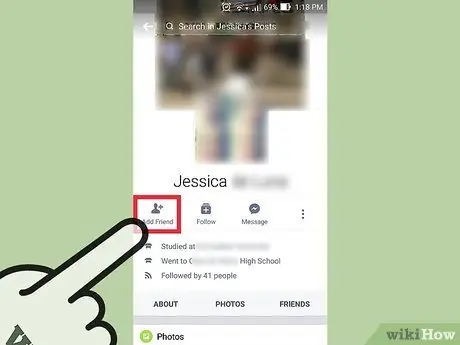
ขั้นตอนที่ 4. แตะปุ่มเพิ่มเพื่อน ใต้รูปโปรไฟล์และชื่อของบุคคลนั้น หรือถัดจากชื่อของบุคคลนั้นในหน้าจอ "ค้นหาเพื่อน"
คำขอเป็นเพื่อนของคุณจะถูกส่งทันที และคุณจะได้รับการแจ้งเตือนเมื่อบุคคลนั้นยอมรับคำขอเป็นเพื่อนของคุณ
- หากคุณไม่เห็นปุ่มเพิ่มเพื่อน แสดงว่าบุคคลที่คุณต้องการเพิ่มเป็นเพื่อนจะไม่ยอมรับคำขอเป็นเพื่อนจากผู้ที่ไม่มีเพื่อนร่วมกัน
- หากคุณต้องการยกเลิกคำขอเป็นเพื่อน ให้แตะโปรไฟล์ของบุคคลที่คุณเพิ่ม จากนั้นแตะยกเลิกคำขอ
วิธีที่ 2 จาก 2: ผ่านเว็บเบราว์เซอร์

ขั้นตอนที่ 1. ไปที่ https://www.facebook.com ในเบราว์เซอร์ของคุณ
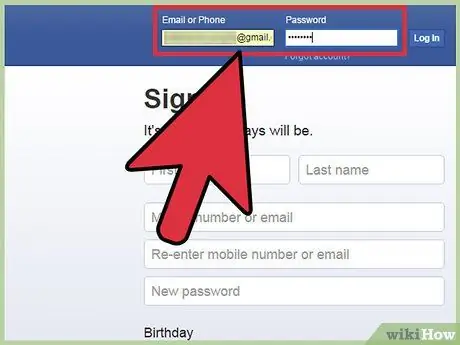
ขั้นตอนที่ 2 ลงชื่อเข้าใช้บัญชี Facebook ของคุณโดยป้อนที่อยู่อีเมล (หรือหมายเลขโทรศัพท์) และรหัสผ่านบัญชีในช่องที่เกี่ยวข้องที่ด้านบนขวาของหน้าจอ จากนั้นคลิก เข้าสู่ระบบ
หากคุณลงชื่อเข้าใช้แล้ว ให้ข้ามขั้นตอนนี้
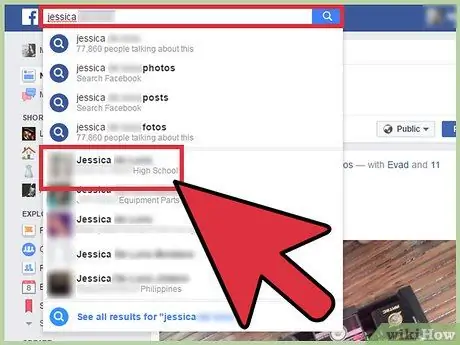
ขั้นตอนที่ 3 ค้นหาบุคคลที่คุณต้องการเพิ่มเป็นเพื่อน
คุณสามารถค้นหาโปรไฟล์ของบุคคลนั้นได้หลายวิธี:
- คลิกชื่อบุคคลในโพสต์หรือแสดงความคิดเห็นเพื่อไปที่หน้าโปรไฟล์
- ใช้แถบค้นหาที่ด้านบนของหน้าจอเพื่อค้นหาตามชื่อของบุคคล ที่อยู่อีเมล หรือหมายเลขโทรศัพท์มือถือ
- คลิกไอคอน "เพื่อน" ที่มุมขวาบนของหน้าจอ จากนั้นคลิก ค้นหาเพื่อน เพื่อดูโปรไฟล์ Facebook ของคนที่คุณอาจรู้จัก
- คลิกโปรไฟล์ของเพื่อน แล้วคลิกแท็บ "เพื่อน" ที่ตรงกลางด้านบนของโปรไฟล์เพื่อแสดงรายชื่อเพื่อนที่เขามี คลิกโปรไฟล์ในรายการเพื่อดู
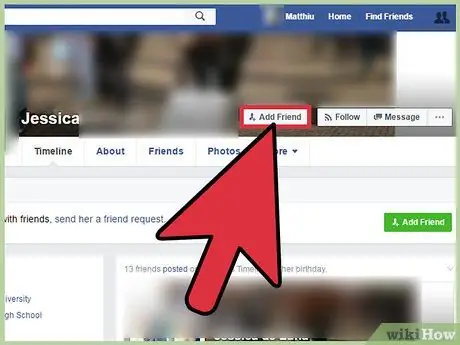
ขั้นตอนที่ 4 คลิกเพิ่มเพื่อน
หากคุณอยู่ในโปรไฟล์ของใครบางคน โปรไฟล์นั้นจะอยู่ที่มุมล่างขวาของรูปภาพหน้าปกของบุคคลนั้น คำขอเป็นเพื่อนของคุณจะถูกส่งทันที และคุณจะได้รับการแจ้งเตือนเมื่อบุคคลนั้นยอมรับคำขอเป็นเพื่อนของคุณ
- หากคุณไม่เห็นปุ่มเพิ่มเพื่อน แสดงว่าบุคคลที่คุณต้องการเพิ่มเป็นเพื่อนจะไม่ยอมรับคำขอเป็นเพื่อนจากผู้ที่ไม่มีเพื่อนร่วมกัน
- หากต้องการยกเลิกคำขอเป็นเพื่อนที่ส่ง ไปที่ คลิก "ดูคำขอที่ส่งแล้ว" จากนั้นคลิก ลบคำขอ ถัดจากชื่อของบุคคลนั้น
เคล็ดลับ
- ถ้าคุณไม่รู้จักคนที่คุณต้องการเพิ่มเป็นเพื่อนโดยตรง คุณอาจต้องการส่งข้อความแนะนำก่อนที่จะส่งคำขอเป็นเพื่อน
- หากคนที่คุณเพิ่มไม่ยอมรับคำขอเป็นเพื่อน คุณจะไม่ได้รับการแจ้งเตือน อย่างไรก็ตาม เมื่อคุณไปที่โปรไฟล์ของบุคคลนั้น คุณจะเห็นคำบรรยาย "ส่งคำขอเป็นเพื่อนแล้ว" แทนที่จะเป็น "เพิ่มเพื่อน"






